
一键装机win7系统64位教程
时间:2023-07-03 18:07:10
一键装机win7系统64位系统是我们生活中比较常用的重装系统方法,当然说出来大家可能不信,小编可是现在国内最好的一键重装系统大师哦!是不是很厉害呢?下面小编就给大家带来一键装机win7系统64位教程,正所谓真材实料看得到,大家一起来看看吧win7 ghost重装系统方法吧!
我们以传统光盘安装方式为例,其他安装方式诸如U盘安装Win7和硬盘安装Win7步骤只在调整启动顺序处存在差异,正式安装过程中基本没有区别。将win7旗舰版官方下载好的系统光盘放入到电脑光驱中,重启电脑后在启动顺序菜单选择光盘启动。一般来说,再开机时按ESC键或者F1、F2之类的功能键便能调出启动顺序菜单。每台电脑具体情况不太一样,需要用户紧盯开机第一或者第二个屏幕左下方或者右下方的提示,这种提示会比较明显。如果没来得及按,可以再次重启电脑并及时按相应的键。
当然,如果您懂得BIOS操作,也可以在开机自检时按下DEL键进入BIOS,调整好启动顺序后保存设置并重启电脑。然后电脑就会按照您刚才设置的启动顺序进行启动了。

一键装机win7系统64位教程图1
系统盘怎么重装系统步骤:
光盘启动后,会出现一个确认光盘启动的屏幕,上面将出现一行英文“Press any key to boot from CD or DVD......”(意为请按任意键从光盘启动)。此时要注意,DVD后边的小点不只是省略号,而是计时器。小圆点数量会每隔一秒增加一个,如果6个小圆点都出现了还没在键盘上按任何键,光盘启动会取消。

一键装机win7系统64位教程图2
▲ 按任意键启动后,系统会加载各种所需文件,在此之后会进入安装程序界面,此时点击下一步继续

一键装机win7系统64位教程图3
▲ 点击“现在安装”开始安装过程

一键装机win7系统64位教程图4
▲ 耐心等待安装程序启动,一会儿就好
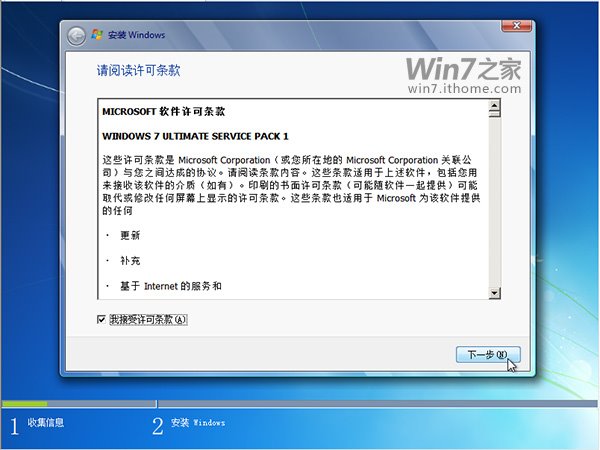
一键装机win7系统64位教程图5
▲ 在窗口左下角勾选“我接受许可条款”,然后点击下一步继续
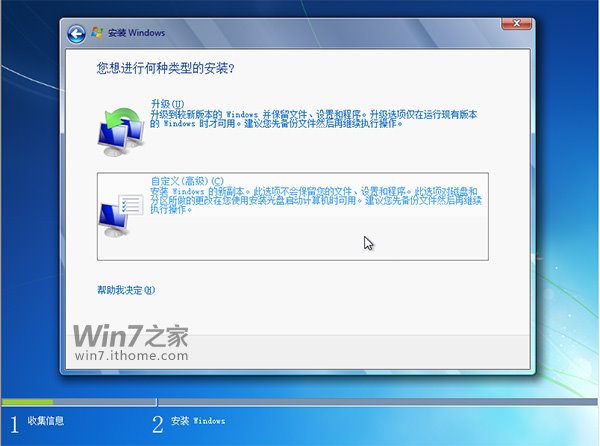
一键装机win7系统64位教程图6
▲ 选择安装类型,因为现在是全新安装Win7系统,所以选第二项“自定义(高级)”,然后点击下一步继续
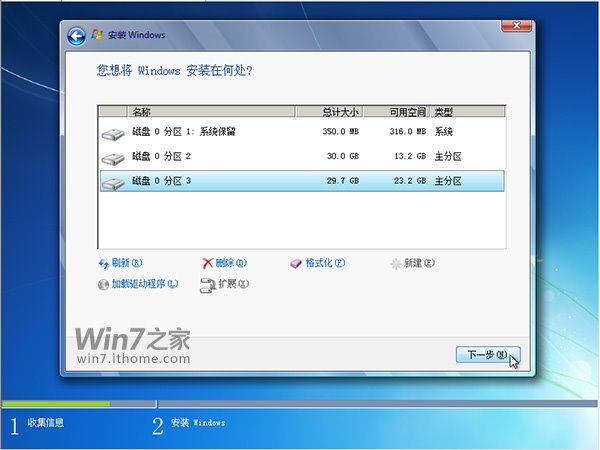
一键装机win7系统64位教程图7
▲ 选择安装位置,如果当前电脑没有其他系统,选择序号尽量靠前的任意一个可用空间大于20GB的分区;如果您想安装双系统,请避开已有的系统分区,然后选择序号尽量靠前的任意一个可用空间大于20GB的分区;如果您要覆盖已有系统,请确保已有系统分区剩余空间大于20GB;然后点击下一步继续(如果您不确定被安装分区内的已有文件是否有用,请不要轻易执行“驱动器高级选项”中的“删除”和“格式化”等操作)
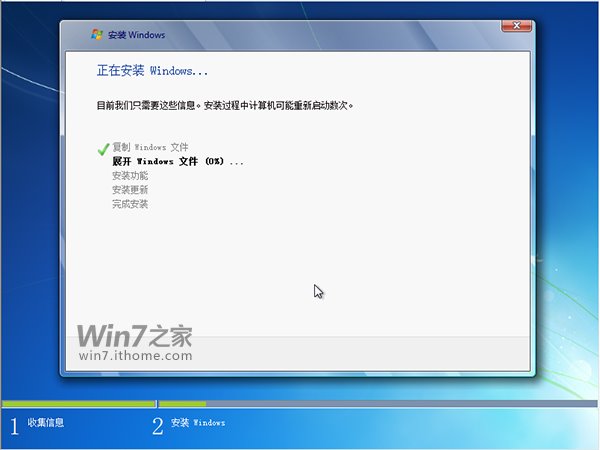
一键装机win7系统64位教程图8
▲ 现在正式开始安装,从现在开始到安装结束的20分钟左右时间(根据您电脑配置情况而定)里,您不必操作,耐心等待即可
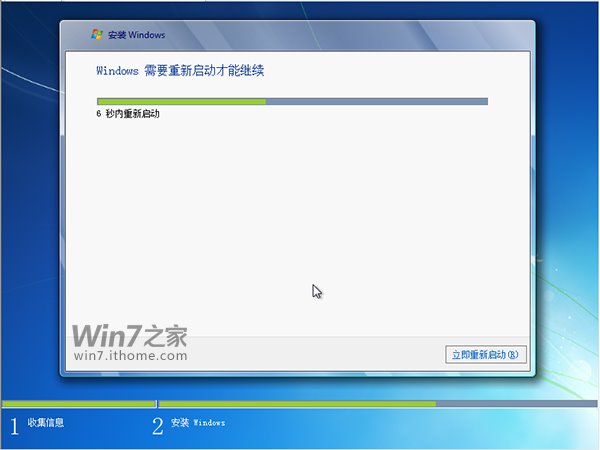
一键装机win7系统64位教程图9
▲ 复制文件后,系统需要重启,您可以点击右下角“立即重新启动”,也可以不必管他,10秒倒计时后自动重启
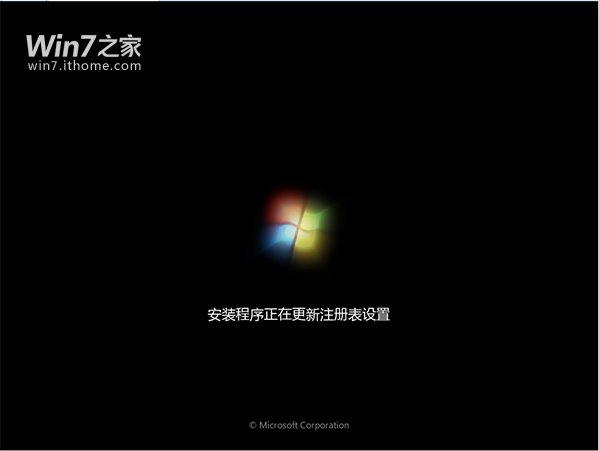
一键装机win7系统64位教程图10
▲ 第一次重启后的开机动画
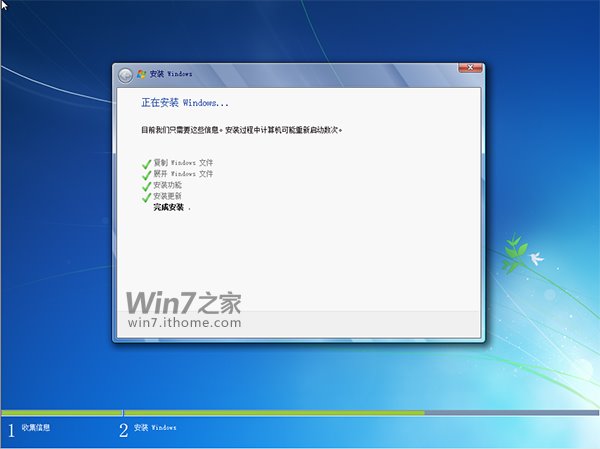
一键装机win7系统64位教程图11
▲ 此时仍不需要操作,继续耐心等待,稍后再次自动重启,重启之后会进入设置引导,设置完成后重装系统就结束啦!
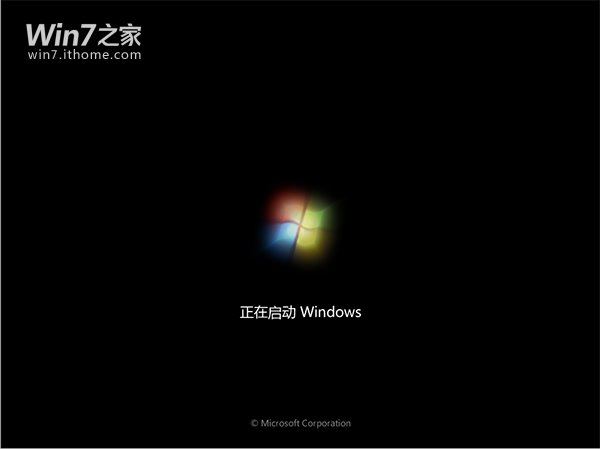
一键装机win7系统64位教程图12
上面的全部内容就是一键装机win7系统64位教程了,大家看完之后有没有对这个方法有更加深入的了解呢?如果大家觉得这个win7电脑系统重装方法太过于繁琐的话,小编这个大师就必须给带带来新的花样了,大家不妨去看看小白一键重装系统大师,这可是当今国内最好的一键重装系统软件哦。
![Edge浏览器Windows10中不再提醒安装竞争对手浏览器[图]](https://pic.wm300.com/uploads/allimg/220901/1_0Z11445562453.jpg)
Edge浏览器Windows10中不再提醒安装竞争对手浏览器,Edge浏览器Windows10中不再提醒安装竞争对手浏览器几天前,微软在Windows10中测试了的一项功能,该功能试图提醒预览版用户不要安装第三方浏览器。结果,微软因此受到来自用户和竞争对手公司的强烈不满。在上个Wi...
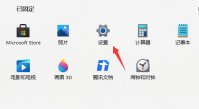
每一次升级系统,官方为了让用户适应,所以会给10天的使用时间,如果用的不舒适可以自动退回到之前的系统,很多用户想要知道华硕windows11怎么退回windows10,Windows11是微软刚刚发布不久
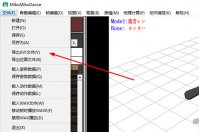
MikuMikuDance作为一款免费的动画制作软件,它可以帮助用户轻松制作专属你自己的动画内容,用户在其中制作完动画后,最后当然是要将动画视频进行导出的,如果你还不知道导出视频的具体操作方法,就赶快来看看下面的教程吧!

企鹅电竞中丰富多彩的直播平台。在这里可以尽情享受各种直播,今天小编和你一起来讲讲企鹅电竞直播英雄联盟的方法。

360手机助手拥有海量绿色应用APP,可以说你想要的资源360手机助手应有尽有,此外这款软件不仅可以绑定手机,还可以开启儿童模式!那么360手机助手如何开启儿童模式呢?下面一起来看看
cpu温度如果长时间维持在一个很高的数值的话,容易导致电脑故障,那么电脑cpu温度过高应该怎么解决呢?如果你的使用时间比较长了,cpu温度就容易飙高,这个时候大家可以将内部cpu等部

PowerDVD 21(3D影音播放软件),PowerDVD213D影音播放软件是讯连科技最新推出的全方位高清3D影音播放软件,这款软件不仅支持蓝光电影、3D蓝光电影、DVD视频、大多数视频格式文件、音乐文件,您可以免费下载。

允典居家商城app下载-允典居家app是一款生活服务应用,是个集线上购物、娱乐旅游、社区服务和资讯阅读等服务的移动平台。允典居家app致力于为大家构建便捷、丰富的移动生活,您可以免费下载安卓手机允典居家。

出租杀手下载,出租杀手是一款卡通风格的横版射击冒险游戏,出租杀手游戏的玩法很简单,可轻松上手。就是需要玩家主公人一路上奋勇前进,出租杀手中你可以武器消灭那些阻拦你的敌人。

浪剑诀剑来如歌下载,浪剑诀剑来如歌是一款角色扮演类仙侠游戏,浪剑诀剑来如歌手游采用了精致的东方仙侠美景制作,古韵古香的游戏场景以及精美绝伦的仙境世界,传统文化的倾情演绎,造就了如此唯美的江湖,玩家能够通过任务获得一套高级的装备

爱川汇app,川汇区便民服务软件,及时发布最新资讯信息,提供贴心服务,享受更多便利,日常办事更轻松,关注身边精彩动态,让本地生活更便捷、更省心。










